
时间:2021-01-22 00:00:16 来源:www.win10xitong.com 作者:win10
相信各位网友在使用电脑的时候偶尔会遇到windows10中拍摄屏幕截图问题不知道如何处理,因为很多网友以前都没有遇到过windows10中拍摄屏幕截图的情况,所以都不知道解决它的办法。如果你想让自己的电脑水平有所提高,那这次就来尝试自己手动解决一下吧。其实可以来看看小编是怎么处理的:1、首先我们同时按下Win+shift+S组合键,就会出现系统截图菜单页面。2、像第一个方形就是可以实现左键拉动方框实现区域截图就很轻松愉快的把这个问题搞定了。然后我们就好好的学习以下windows10中拍摄屏幕截图的详尽操作手法。
1.首先,我们同时按Win shift S,会出现系统截图菜单页面。
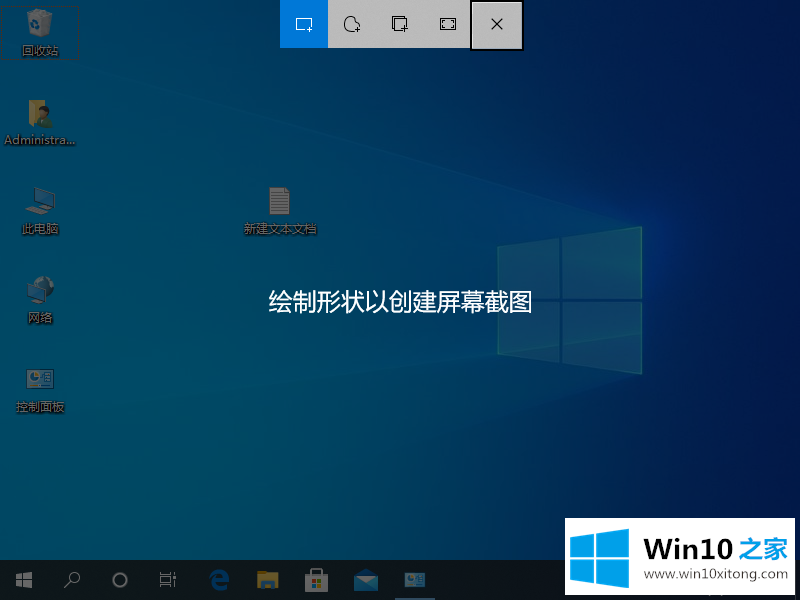
2.和第一个方块一样,用左键拉框可以实现区域截图。
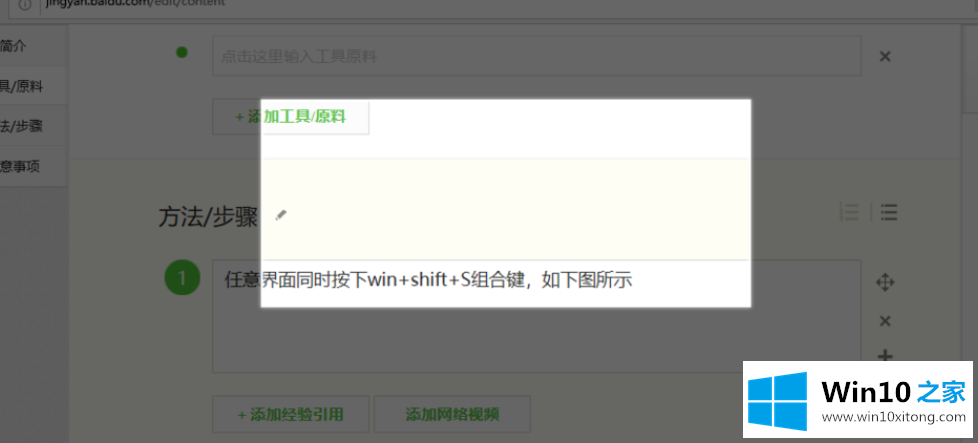
3.如果您想自定义形状截图,请单击第二个选项。
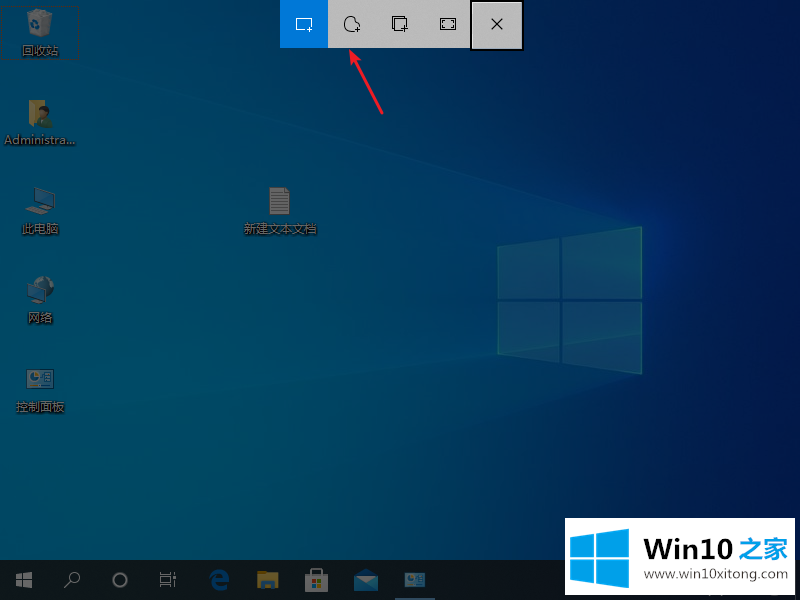
4.我们可以按鼠标拖动,随意截图。
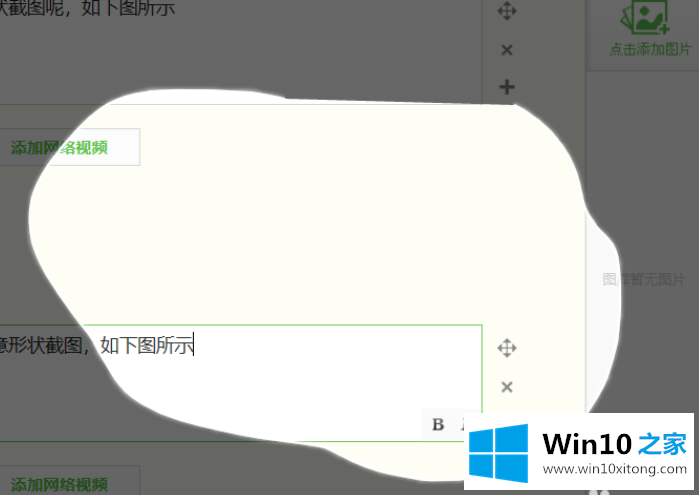
以上是边肖带来的如何在windows10拍摄截屏,供大佬们参考和收藏。
如果你遇到了windows10中拍摄屏幕截图的问题不知道怎么办,那么可以好好阅读一下上面所说的方法,肯定是可以解决的。如果你还有疑问,欢迎给本站留言。